Điện thoại thông minh ngày nay có camera mạnh mẽ. Nhưng tại sao bạn lại thấy nhiều hình ảnh mờ, mất nét khi in ảnh? Nguyên nhân có thể là do cài đặt camera mặc định, kỹ thuật chụp ảnh hoặc thậm chí là loại giấy được sử dụng. Nếu bạn đang muốn in ảnh chất lượng cao ngay từ điện thoại thông minh của mình thì đây là một số điều sẽ hữu ích.
1. Làm chủ cài đặt camera
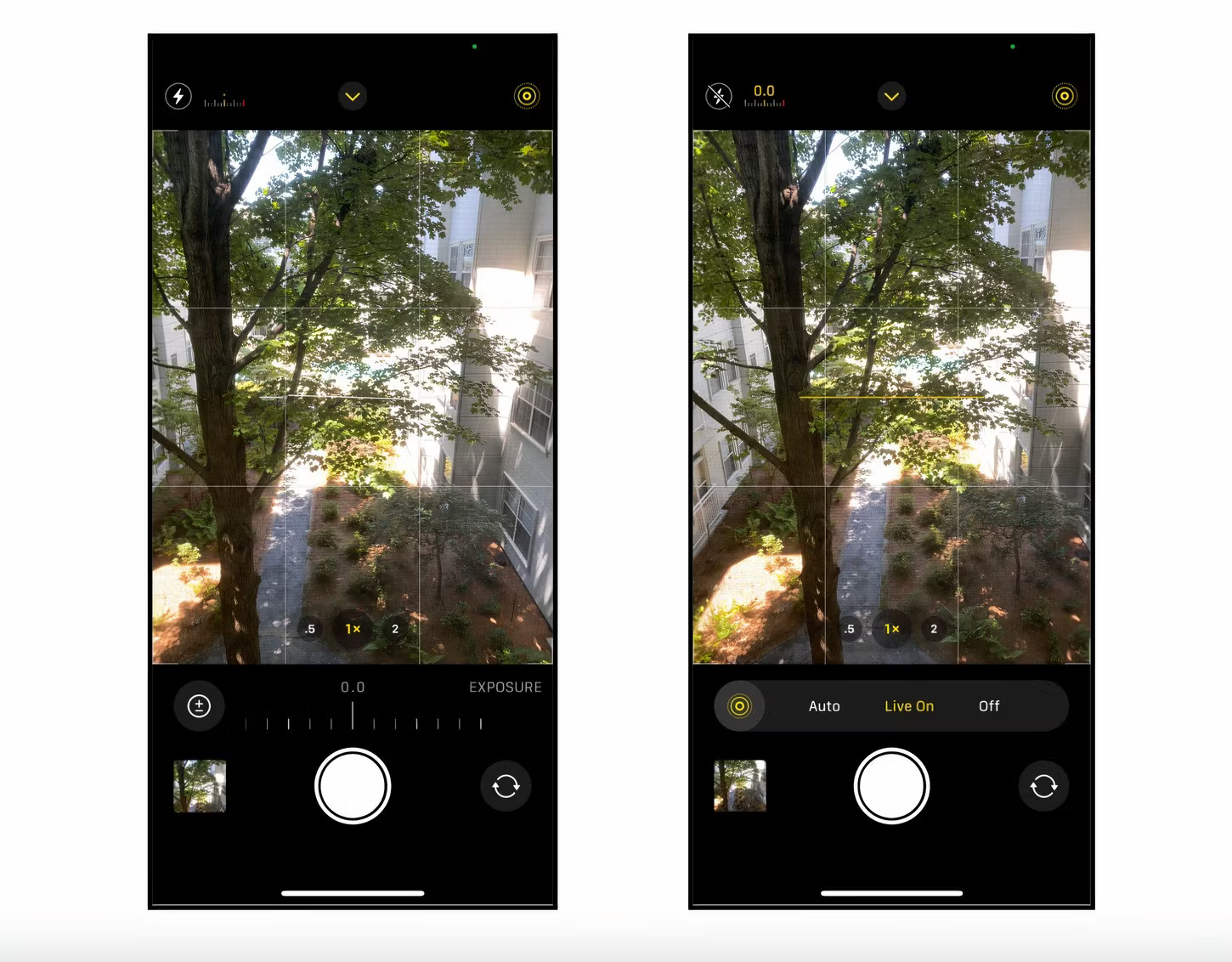
Cho dù bạn có iPhone hay thiết bị Android, hãy tự làm quen với các cài đặt camera khác nhau để phát huy tối đa tiềm năng của thiết bị và cải thiện chất lượng ảnh. Hãy dành vài phút để điều chỉnh tiêu điểm, độ phơi sáng, ISO và các thông số khác cho đến khi ảnh trông giống với những gì bạn muốn thấy trên bản in nhất có thể.
Cài đặt camera có thể khác nhau giữa iPhone và Android, vì vậy hãy nhớ tra cứu các mẹo và tính năng dành riêng cho thiết bị. Ví dụ, người dùng iPhone có thể sử dụng cài đặt camera Live Photo để ghi lại 1,5 giây trước và sau khi bạn nhấp vào ảnh, có thể thay đổi ảnh chính sau này để có kết quả tốt hơn. Có một số cài đặt camera dành riêng cho iPhone khác có thể hữu ích.
2. Tránh chỉnh sửa ảnh
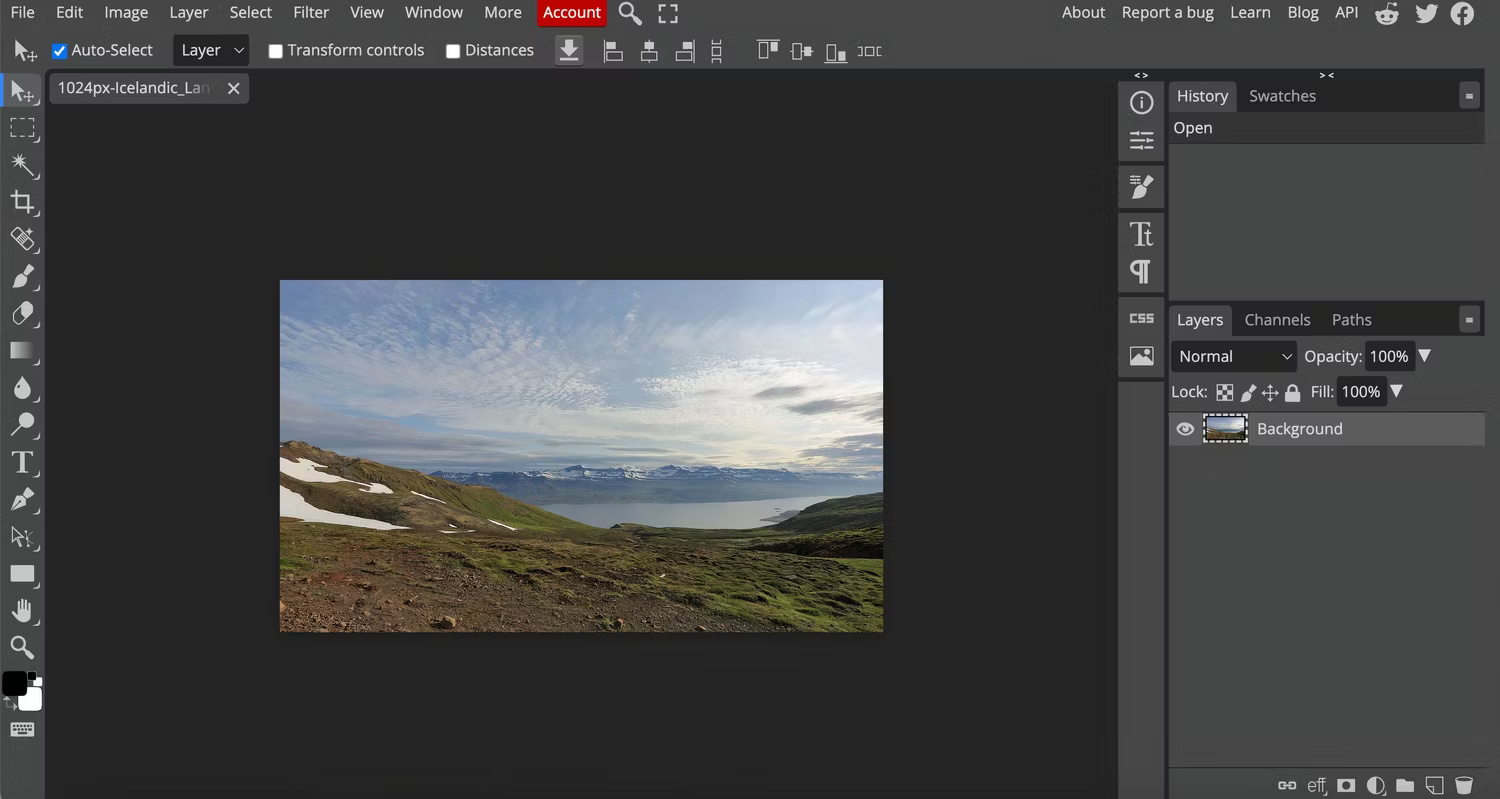
Bạn vừa chụp một bức ảnh đẹp và nghĩ rằng nó cần chỉnh sửa một chút trước khi in? Hãy suy nghĩ lại! Cho dù bạn muốn cắt ảnh, sử dụng thứ gì đó như xóa đối tượng hay thậm chí thêm bộ lọc, việc chỉnh sửa ảnh sẽ ảnh hưởng đến chất lượng của ảnh.
Để tránh phải chỉnh sửa ảnh sau này, hãy nhớ xem qua ảnh ngay khi chụp. Bằng cách này, nếu hình ảnh cần bất kỳ điều chỉnh nào, bạn có thể chụp lại nó ngay lập tức.
Hãy nhớ rằng việc chỉnh sửa ảnh cũng có thể diễn ra tự động. Ví dụ, iPhone tự động sửa ảnh ngay khi nhấp vào chúng. Mặc dù mục đích của việc này là để cải thiện chất lượng hình ảnh nhưng thường bị xử lý quá mức. Quan trọng hơn, bộ lọc này làm giảm chi tiết, điều này trở nên rõ ràng hơn khi ảnh được in.
Mặc dù không có cách nào để tắt tính năng tự động nâng cao này, ít nhất là trên iPhone, vì nó được tích hợp trong ứng dụng camera nên có những cách giải quyết có thể làm giảm tác dụng của nó.
Nếu định thực hiện bất kỳ chỉnh sửa nào trên máy tính, hãy nhớ chụp ảnh ở định dạng RAW, vì nó ghi lại tất cả các chi tiết, cho phép chỉnh sửa linh hoạt hơn nhiều sau này. Tuy nhiên, hãy nhớ rằng ảnh RAW chiếm nhiều dung lượng. Vì vậy, nếu đang chụp nhiều ảnh ở định dạng này, hãy lưu ý đến dung lượng lưu trữ của điện thoại.
3. Sử dụng định dạng hình ảnh phù hợp
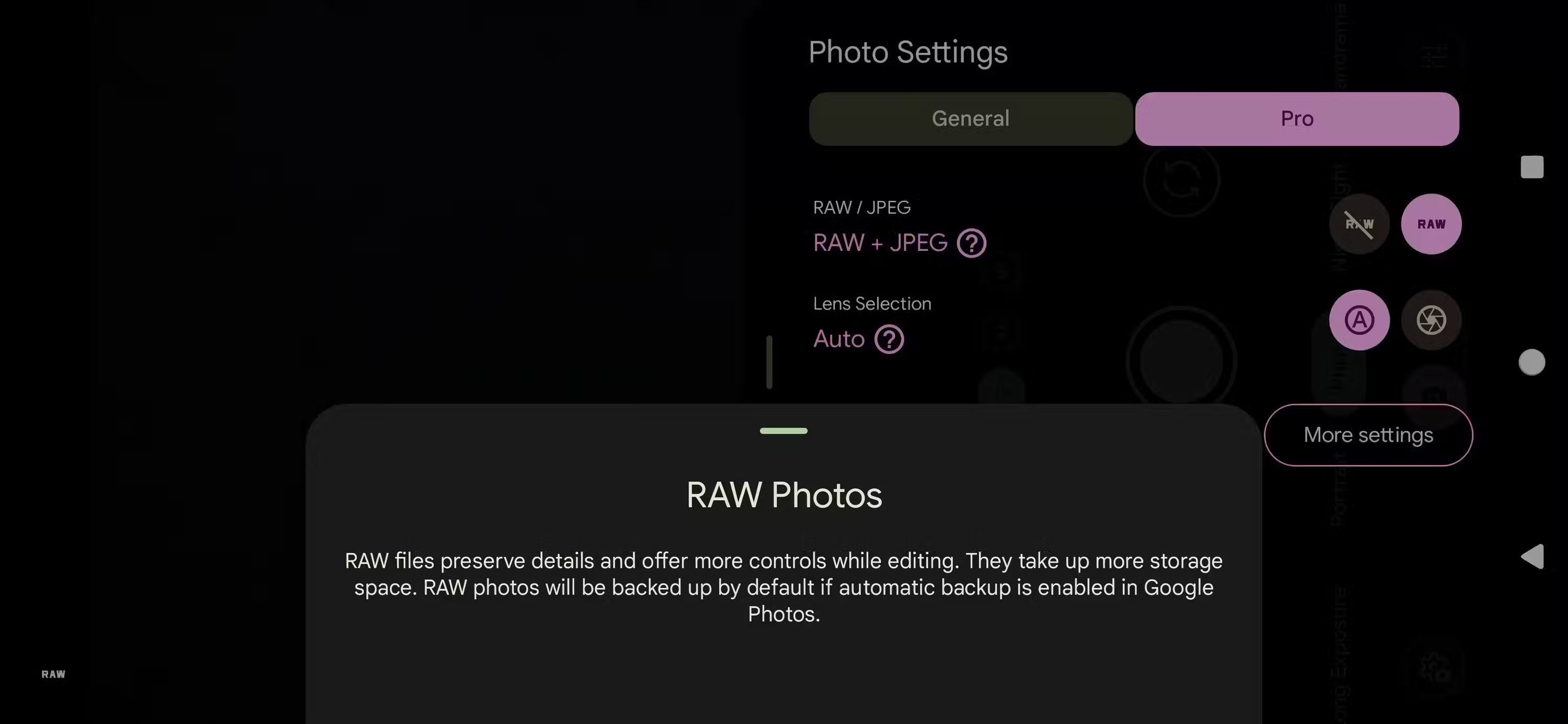
Mỗi loại định dạng hình ảnh, từ JPEG đến RAW, đều có những ưu và nhược điểm riêng, cuối cùng ảnh hưởng đến chất lượng hình ảnh. JPEG là định dạng hình ảnh phổ biến nhất. Tuy nhiên, khi file hình ảnh được lưu ở định dạng này, phần lớn chất lượng sẽ bị giảm do file bị nén, điều này sẽ gây bất lợi nếu muốn có bản in chất lượng cao.
Để có bản in chất lượng cao, hãy nhấp hoặc lưu ảnh dưới dạng file RAW. Trên hầu hết điện thoại thông minh, JPEG là định dạng mặc định. Bạn có thể thay đổi điều này bằng cách khởi chạy camera, truy cập Cài đặt và thay đổi định dạng hình ảnh/hình ảnh thành RAW từ JPEG. Ngoài ra, cũng có thể sử dụng trình chỉnh sửa hình ảnh trực tuyến để chuyển đổi file hình ảnh từ JPEG sang PNG, đây là một định dạng không mất dữ liệu khác.
4. Tránh in ảnh được gửi qua mạng xã hội

Các ứng dụng nhắn tin thường nén ảnh, điều này rất hữu ích nếu đang sử dụng dữ liệu di động hoặc có mạng Internet yếu, nhưng tất cả việc nén này sẽ làm giảm chất lượng của hình ảnh. Mặc dù bạn có thể tăng độ phân giải mà ảnh được gửi bằng cách điều chỉnh cài đặt hình ảnh của ứng dụng, nhưng bạn không thể làm gì nhiều nếu là người nhận.
Trong trường hợp này, nếu bức ảnh có ý nghĩa rất lớn đối với bạn và bạn cần in nó ra, hãy yêu cầu người gửi chia sẻ file hình ảnh gốc có độ phân giải cao. Bạn có thể yêu cầu người gửi gửi file qua email cho bạn, upload file lên đám mây và chia sẻ liên kết Drive hoặc thậm chí gửi file qua ứng dụng nhắn tin sau khi điều chỉnh cài đặt để ứng dụng gửi file ở kích thước ban đầu.
WhatsApp là một trong những ứng dụng được sử dụng phổ biến nhất và nổi tiếng với việc nén hình ảnh được chia sẻ - nhưng may mắn thay, ứng dụng này cũng cho phép chia sẻ hình ảnh chất lượng cao chỉ với một vài điều chỉnh đơn giản. Đây vẫn không phải là nền tảng yêu thích để gửi hình ảnh chất lượng cao, nhưng trong một số trường hợp, những điều chỉnh này sẽ hoạt động.
Tương tự, cũng có nhiều cách để gửi ảnh gốc hoặc ít nhất là ảnh có độ phân giải cao hơn bình thường trên các ứng dụng như Signal và iMessage.
5. Lựa chọn giấy và mực có chất lượng tốt nhất

Bước cuối cùng để đảm bảo ảnh trên điện thoại thông minh trông đẹp khi in là chọn giấy và mực chất lượng cao cho máy in. Loại giấy bạn chọn có ảnh hưởng đáng kể đến hình thức cuối cùng của bức ảnh.
Ví dụ, giấy bóng, một lựa chọn phổ biến, có thể làm cho hình ảnh nổi bật về độ tương phản và độ bão hòa mà không ảnh hưởng đến độ phân giải của ảnh. Giấy nhám là một lựa chọn đáng tin cậy cho những bức ảnh mà bạn muốn trưng bày vì nó sẽ không phản chiếu nhiều ánh sáng. Hãy nhớ rằng loại giấy này có thể làm cho màu sắc hơi nhạt đi.
Ngoài độ hoàn thiện, bạn cũng cần xem xét trọng lượng và độ dày của giấy. Tốt nhất không nên chọn loại giấy quá mỏng vì nó sẽ dễ bị cong vênh khi treo trong thời gian dài. Một số loại giấy có thể quá dày đối với một số máy in gia đình, vì vậy cần kiểm tra xem giấy bạn chọn có độ dày phù hợp hay không trước khi mua.
Ngoài ra, hãy đảm bảo sử dụng mực chất lượng tốt cho máy in. Tránh sử dụng mực rẻ tiền vì nó có thể dẫn đến chất lượng in kém hơn.
6. In một cách chuyên nghiệp
Mặc dù bạn chắc chắn không cần phải in ảnh một cách chuyên nghiệp để có được sản phẩm cuối cùng chất lượng, nhưng nên cân nhắc tùy chọn này nếu muốn có những bản in cực lớn mà không có phương tiện để thực hiện tại nhà. Có thể cân nhắc phương án này khi in ảnh trong những dịp đặc biệt, nếu không thì không cần thiết.
Những mẹo được đề cập ở trên không chỉ giúp bạn chụp ảnh chất lượng cao bằng điện thoại thông minh mà còn đảm bảo rằng ảnh có chất lượng khiến bạn hài lòng.
 Công nghệ
Công nghệ  AI
AI  Windows
Windows  iPhone
iPhone  Android
Android  Học IT
Học IT  Download
Download  Tiện ích
Tiện ích  Khoa học
Khoa học  Game
Game  Làng CN
Làng CN  Ứng dụng
Ứng dụng 


















 Linux
Linux  Đồng hồ thông minh
Đồng hồ thông minh  macOS
macOS  Chụp ảnh - Quay phim
Chụp ảnh - Quay phim  Thủ thuật SEO
Thủ thuật SEO  Phần cứng
Phần cứng  Kiến thức cơ bản
Kiến thức cơ bản  Lập trình
Lập trình  Dịch vụ công trực tuyến
Dịch vụ công trực tuyến  Dịch vụ nhà mạng
Dịch vụ nhà mạng  Quiz công nghệ
Quiz công nghệ  Microsoft Word 2016
Microsoft Word 2016  Microsoft Word 2013
Microsoft Word 2013  Microsoft Word 2007
Microsoft Word 2007  Microsoft Excel 2019
Microsoft Excel 2019  Microsoft Excel 2016
Microsoft Excel 2016  Microsoft PowerPoint 2019
Microsoft PowerPoint 2019  Google Sheets
Google Sheets  Học Photoshop
Học Photoshop  Lập trình Scratch
Lập trình Scratch  Bootstrap
Bootstrap  Năng suất
Năng suất  Game - Trò chơi
Game - Trò chơi  Hệ thống
Hệ thống  Thiết kế & Đồ họa
Thiết kế & Đồ họa  Internet
Internet  Bảo mật, Antivirus
Bảo mật, Antivirus  Doanh nghiệp
Doanh nghiệp  Ảnh & Video
Ảnh & Video  Giải trí & Âm nhạc
Giải trí & Âm nhạc  Mạng xã hội
Mạng xã hội  Lập trình
Lập trình  Giáo dục - Học tập
Giáo dục - Học tập  Lối sống
Lối sống  Tài chính & Mua sắm
Tài chính & Mua sắm  AI Trí tuệ nhân tạo
AI Trí tuệ nhân tạo  ChatGPT
ChatGPT  Gemini
Gemini  Điện máy
Điện máy  Tivi
Tivi  Tủ lạnh
Tủ lạnh  Điều hòa
Điều hòa  Máy giặt
Máy giặt  Cuộc sống
Cuộc sống  TOP
TOP  Kỹ năng
Kỹ năng  Món ngon mỗi ngày
Món ngon mỗi ngày  Nuôi dạy con
Nuôi dạy con  Mẹo vặt
Mẹo vặt  Phim ảnh, Truyện
Phim ảnh, Truyện  Làm đẹp
Làm đẹp  DIY - Handmade
DIY - Handmade  Du lịch
Du lịch  Quà tặng
Quà tặng  Giải trí
Giải trí  Là gì?
Là gì?  Nhà đẹp
Nhà đẹp  Giáng sinh - Noel
Giáng sinh - Noel  Hướng dẫn
Hướng dẫn  Ô tô, Xe máy
Ô tô, Xe máy  Tấn công mạng
Tấn công mạng  Chuyện công nghệ
Chuyện công nghệ  Công nghệ mới
Công nghệ mới  Trí tuệ Thiên tài
Trí tuệ Thiên tài